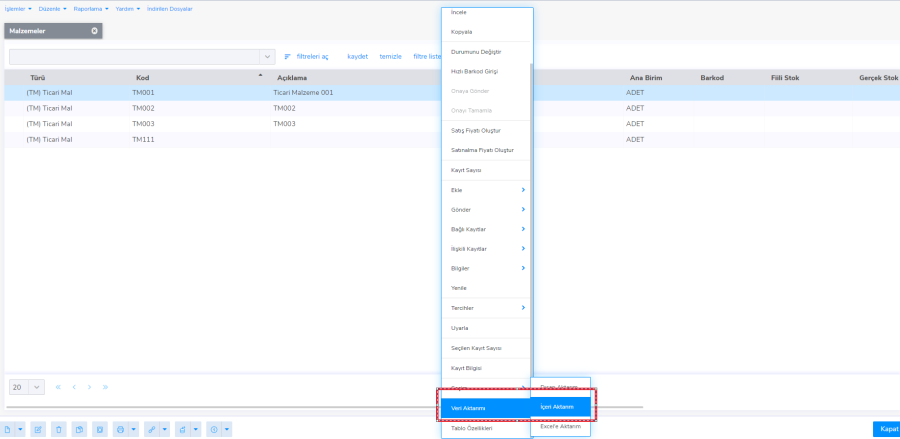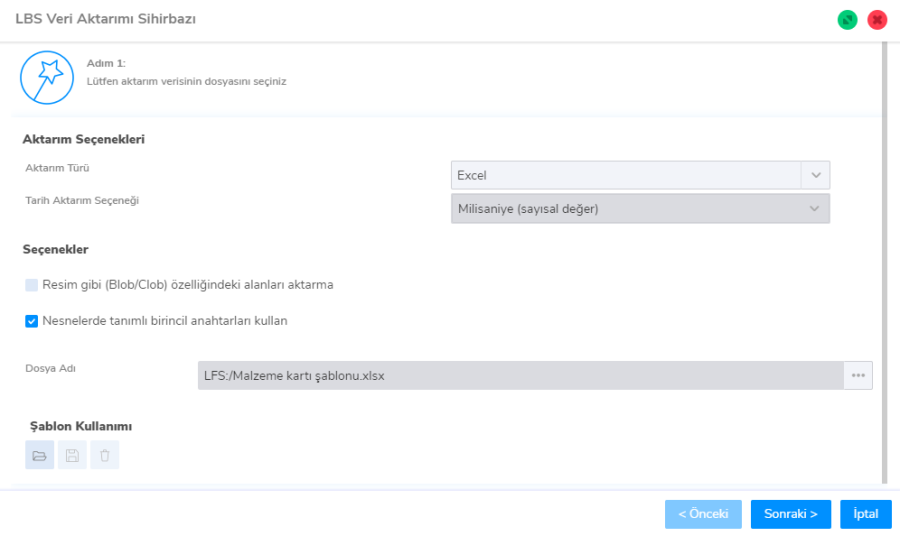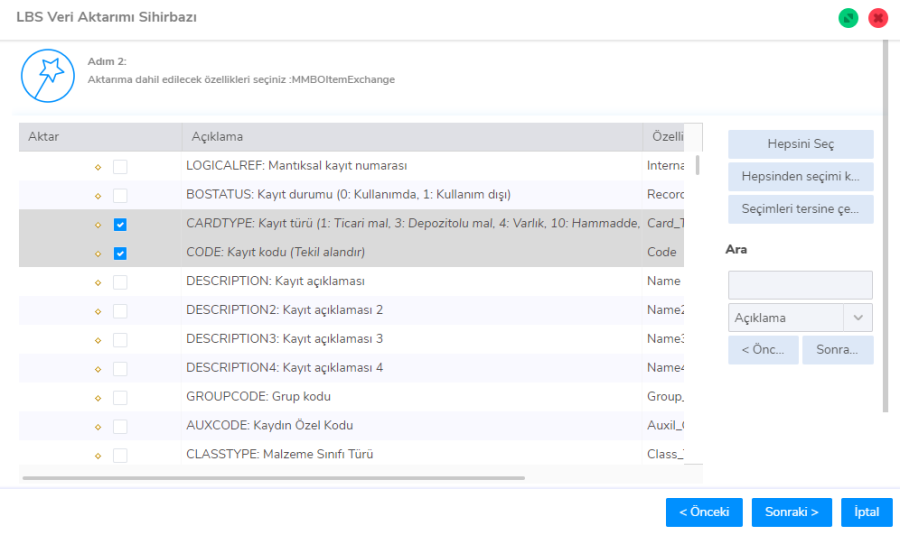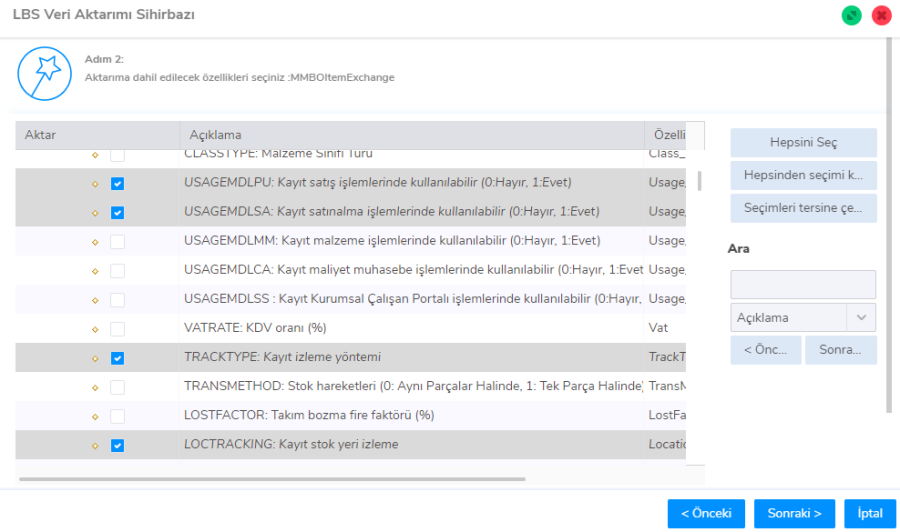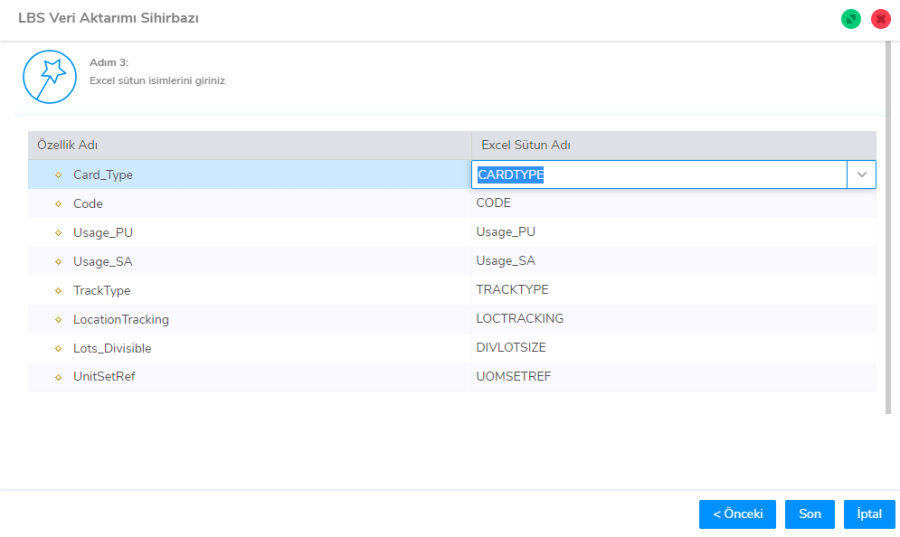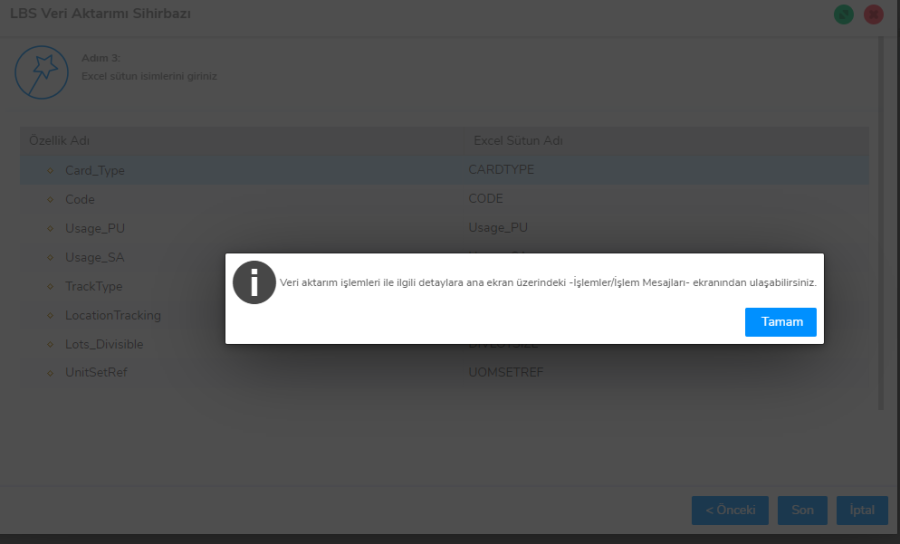Page History
Program İçerisine Excel İle Veri Aktarımı hakkında ayrıntılı bilgiye bu dokümandan ulaşılır.
j-Platform 'da tüm ekranlarda modüllerin içinde yer alan kart ekranlarında Veri Aktarım Sihirbazı ile XML ve XLS formatlarında içeriye veri aktarma olanağı mevcutturXLS formatında şablon dosyası yaratılması ile beraber, bu şablona uygun oluşturulan Excel dosyasının içindeki verilerin de programa aktarılması mümkündür.
Aktarımı yapılacak veriler, verilerin ilgili tablolarda tablolardaki zorunlu alanları da kapsayacak şekilde hazırlanırhazırlanması gerekmektedir.
...
Aktarım işlemi, örnek olarak
...
malzeme kartları aktarımı işlemi üzerinden anlatılacaktır.
Veri Aktarım Sihirbazı
Veri aktarımı yapılacak form içerisine erişilir. F9 menüsünde yer alan Veri Aktarımı –> İçeri Aktarımı>İçeri Aktarım'dan Veri Aktarım Sihirbazı açılır.
Veri Aktarım Sihirbazında Aktarım Türü alanından XLS seçimi yapılır ve aşağıda Dosya Adı alanına yüklenecek Excel dosyası seçilir. Seçim işlemi yapıldıktan sonra Sonraki butonuyla bir sonraki aşamaya geçilir.
Sonraki aşamada aktarımın yapılacağı tabloya ait alanların listesi yer alır. Burada zorunlu alanlar ve kullanılacak alanlar arasından seçimler yapılır. Ekrandaki alanlar içerisinden koyu renkli satırlarda olanlar aktarımda zorunlu olarak kullanılması gereken alanlardır. (Ekrandaki örnekte; TYPCARDTYPE, CODE, FIRMREF... alanları) Bu alanlara ek olarak veri aktarılacak diğer alanlar da seçilir.
Veri yüklenecek tablodaki zorunlu alanların aşağıda bağlı olduğu tabloların içerisinde de zorunlu alanlar yer almaktadır ve bu alanlar için zorunlu alan seçimleri yapılmalıdır.
Alan seçimleri yapıldıktan sonra Sonraki butonu ile bir diğer aşamaya geçilir.
Seçilen alanların yüklenen Excel dosyasındaki kaynakları seçilir. Böylece her bir alana gelecek verinin Excel'deki hangi alandan geleceği belirlenmiş olur.
Özellik adı kolonundaki tüm alanlar için karşılık gelen "Excel Sütun adı" seçilir ve Son butonu ile eşleme işlemi tamamlanır.
Eşleme işlemi sonlandırıldığında aktarım işlemi başlatılır ve aşağıdaki mesaj ekrana gelir.
İşlemin kontrolü için İşlemler – -İşlem Mesajları ekranından işlemin sonucu ile ilgili kontroller yapılır.